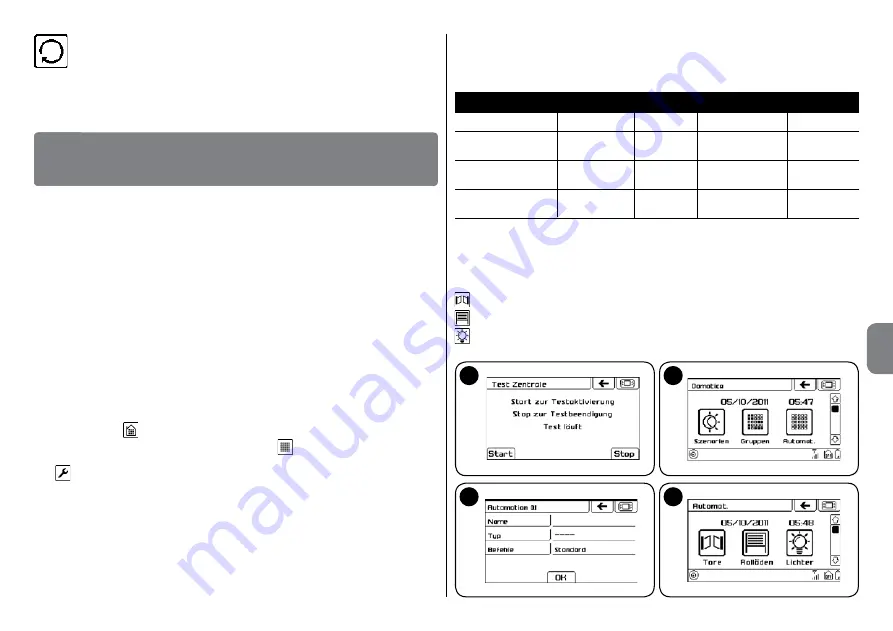
Deutsch –
5
DE
NULLSTELL
Ermöglicht das Löschen des gesamten Inhalts des
Touchscreen-Speichers.
Wichtig!
– Die Funktion löscht nicht: Die in
der Zentrale enthaltenen Parameter, die Verbindung des Touchscreens
mit der Zentrale (siehe Absatz 5.4 - Programmierung des Handbuchs
„Alarmsystem“).
Die gewünschte Option auswählen. Zum Bestätigen „OK“ antippen.
Der Touchscreen kann die Automatisierungen des Sortiments von Nice steuern
(Tore, Rolltore, Markisen, Rollläden, Beleuchtungssysteme usw.), die mit der
Codierung FLOR kompatibel sind (kompatibel mit dem System Opera), und
zwar bis zu maximal 99 Automatisierungen.
Jeder davon kann ein spezifischer Name (z.B.: „Küche“) und die Kategorie zuge
-
ordnet werden, der die Automatisierung angehören soll (z.B.: „Verdunkelungen“)
sowie die zuzuordnenden Befehle (z.B.: „Hochfahren, Stopp, Herunterfahren“).
Folgendes kann definiert werden:
-
Gruppen
: Zur gleichzeitigen Steuerung von Automatisierungen desselben
Typs;
-
Szenarien
: Zur Verwaltung verschiedener Automatisierungen und des Alarm
-
systems;
-
Timer
: Zur automatischen Ausführung von Gruppen oder Szenarien.
4.1 - Realisierung einer Automatisierung über Touchscreen
01.
Den Touchscreen einschalten und auf der Hauptseite das Symbol „Domo
-
tik“ antippen
(
Abb. 6
);
02.
Das Symbol „Automatisierungen“ antippen
(
Abb. 7
);
03.
Die Symbole mit Hilfe der seitlichen Bildlaufleiste durchblättern;
04.
und dann „
Automatisierungen
“ antippen;
05.
Aus der angezeigten Liste „
Automatisierung 01
“ auswählen und auf der
nächsten Seite (
Abb. 8
) Folgendes antippen:
“
Name
”, um den Namen der Automatisierung einzugeben (z.B.: „Eingangstor“);
“
Typ
”, um eine der drei Typologien auszuwählen, der die zu steuernde
Automatisierung angehört (TORE - VERDUNKELUNGEN - BELEUCH
-
TUNGSSYSTEME);
“
Befehle
”, um die für die zu steuernde Automatisierung vorgesehenen
Befehle zuzuordnen (STANDARD - CUSTOM 1 - CUSTOM 2).
06.
Mit „
OK
“ bestätigen.
Die Funktion STANDARD sieht defaultmäßig festgelegte Befehle vor, je nachdem
welche Art von Vorrichtung verwaltet werden soll, siehe
Tabelle 1
. Die Funktio
-
nen CUSTOM 1 und CUSTOM 2 ermöglichen die individuelle Gestaltung von 4
verschiedenen Befehlen, die den Automatisierungen zugeordnet werden können.
In der Liste der Automatisierungen wird die soeben realisierte Automatisierung
angezeigt.
Das Verfahren wiederholen, um die anderen Automatisierungen zu realisieren.
Die bis hier realisierten Automatisierungen werden in den den Symbolen zuge
-
ordneten Listen verfügbar sein, welche die Typologie auszeichnen (
Abb. 9
):
Liste der dem Typ „
Tore
“ zugeordneten Automatisierungen
Liste der dem Typ „
Verdunkelungen
“ zugeordneten Automatisierungen
Liste der dem Typ „
Beleuchtungssysteme
“ zugeordneten Automatisie
-
rungen
VERWENDUNG DES TOUCHSCREENS ALS
FERNBEDIENUNG FÜR AUTOMATISIERUNGEN
4
5
8
6
7
9
TABELLE 1
Typ
Befehl 1
Befehl 2 Befehl 3
Befehl 4
Tore
Schritt-
Teilweise
Teilweise
Schließung
Betrieb
Öffnung
Verdunkelungen
Hochfahren
Stopp
Herunterfahren Teilweise
Öffnung
Beleuchtungs-
ON
OFF
-
-
systeme
Summary of Contents for HSTS2
Page 2: ......
Page 93: ......
Page 94: ...www niceforyou com Nice SpA Oderzo TV Italy info niceforyou com IS0028A00MM_23 04 2014 ...
















































